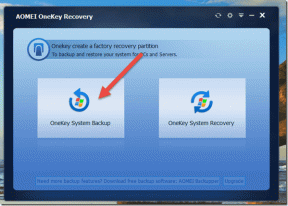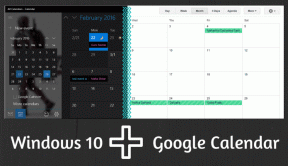I 13 migliori consigli per le storie di Facebook per usarlo come un professionista
Varie / / November 29, 2021
Che ti piaccia o no, il Funzione storia di Snapchat è ora disponibile per quasi tutti i principali social network. Che si tratti di WhatsApp, Instagram o Facebook. A differenza di Instagram e WhatsApp, pochissime persone usano effettivamente le storie di Facebook.

Stranamente, è il più facile da usare e viene fornito con una serie di funzionalità che non sono disponibili in altri. Tutte le funzionalità sono chiaramente visibili, a differenza di altri media in cui devi trovare le funzionalità nascoste. Se stai cercando le funzionalità nascoste della storia di Instagram, controlla questa guida.
Se sei un principiante delle storie di Facebook o stai pensando di usarle, in questo post parleremo di alcuni suggerimenti e trucchi per le storie di Facebook per usarlo come un professionista.
Se sei un normale utente della storia di Facebook, questi suggerimenti miglioreranno ulteriormente la tua esperienza. Ma prima, diamo una breve idea su come utilizzare le storie di Facebook.
Come utilizzare la funzione Storia di Facebook
Come altre storie, anche le storie di Facebook svaniscono dopo 24 ore. È possibile accedervi toccando l'icona della fotocamera nell'angolo in alto a sinistra dell'app Facebook. Puoi anche accedere alla schermata della storia scorrendo verso destra nella schermata principale dell'app Facebook.

La schermata iniziale della storia ha molte opzioni. Ecco cosa significa ogni opzione:

Facebook ha due modalità storia: modalità normale e tipo. Nella modalità Normale, acquisisci foto, quindi scrivi o scarabocchi su di esse. Puoi anche aggiungere adesivi. Nella modalità Tipo, puoi scrivere solo il testo e anche quello in un solo carattere. Tuttavia, puoi cambiare il colore di sfondo nella modalità Tipo.
Per creare una storia normale, puoi acquisire una nuova foto o caricarla dalla tua galleria toccando l'icona Galleria. Una volta che hai la tua foto, verrai indirizzato a una nuova schermata con le seguenti opzioni:

Ora sta alla tua creatività cosa vuoi fare con ogni storia. Puoi scarabocchiare su di esso, aggiungere adesivi e testo. Una volta che sei soddisfatto della tua creazione, tocca il pulsante La tua storia in basso per caricarla.
Una volta caricato, apparirà nella schermata iniziale di tutti i tuoi amici nella sezione storie, che è presente sotto l'area Crea post.

Quindi, una volta che la storia è in diretta, puoi anche vedere chi ha visto la tua storia. Per farlo, tocca l'icona La tua storia nella schermata principale e cerca il numero di visualizzazioni in basso a sinistra. Tocca le visualizzazioni per vedere effettivamente il nome delle persone che hanno visto la tua storia. Ogni volta che qualcuno visualizza la tua storia, apparirà un piccolo punto accanto all'icona della tua storia.
Per aiutarti a migliorare la tua esperienza con la storia di Facebook, ecco i suggerimenti e i trucchi. Questi si applicano anche alle storie della Pagina Facebook.
1. Tocca due volte per cambiare fotocamera
Mentre la schermata della storia ha un'icona per cambiare telecamera, puoi anche toccare due volte lo schermo per cambiare telecamera all'istante.
2. Usa filtri ed effetti attivi
Facebook ti permette di aggiungere filtri ed effetti due volte. In primo luogo, durante la creazione di una storia e in secondo luogo, una volta catturata un'immagine o caricata dalla galleria.
Nel primo caso, i filtri e gli effetti sono attivi. Significa che puoi provarli. Puoi anche aggiungere filtri per il viso carini mentre crei una nuova storia. Per aggiungere filtri ed effetti per il viso dal vivo alla tua storia di Facebook, tocca l'icona Effetti nell'angolo in basso a sinistra. Quindi tocca qualsiasi filtro per applicarlo. Il secondo metodo è menzionato nel punto successivo.


3. Usa più filtri
Se non sei soddisfatto di un filtro, puoi aggiungere anche più filtri. Ci sono due modi per farlo. Il primo metodo prevede l'aggiunta di un filtro live come menzionato sopra e quindi di nuovo toccando l'icona Effetti nella schermata successiva. Troverai più effetti e filtri qui. Tocca un filtro per applicarlo.

Il secondo metodo ti consente di aggiungere più di due filtri. Per fare ciò, salva la foto toccando l'icona Salva dopo aver aggiunto un filtro. L'immagine verrà salvata nella tua galleria. Ora torna indietro e seleziona la stessa immagine per caricarla nella tua storia. Come avrai intuito, ora puoi applicare più filtri.

4. Cambia il carattere del testo
Il principale il concetto di storie è essere creativi. Allora perché dovremmo avere un solo font con cui giocare? Per fortuna, Facebook fornisce più caratteri per scrivere il testo. Questi caratteri sono disponibili solo in modalità normale al momento.
Per cambiare il carattere del testo, scatta una foto o carica una vecchia foto dalla galleria, quindi tocca l'icona Testo. Apparirà una nuova riga in basso. Qui puoi cambiare il colore e il carattere del testo. Tocca qualsiasi colore per cambiare il colore.

Per cambiare il carattere, tocca l'icona Aa sul lato sinistro della tavolozza dei colori. Otterrai più stili di carattere. Scegli lo stile del carattere che desideri utilizzare. Per tornare alla modalità tavolozza dei colori, tocca l'icona della tavolozza dei colori.


5. Cambia la posizione e la dimensione del testo
Facebook non solo ti consente di modificare lo stile del carattere, ma puoi anche modificarne le dimensioni e la posizione. Se hai utilizzato altre storie come Instagram e WhatsApp, anche qui si applicano gli stessi metodi per modificare la posizione e la dimensione del testo.
Per modificarne le dimensioni, pizzicare il testo verso l'interno e verso l'esterno per diminuire e aumentare rispettivamente le dimensioni. Per cambiarne la posizione, tieni premuto il testo e trascinalo in una nuova posizione.

Inoltre, puoi aggiungere più personalizzazioni di caratteri alla tua storia. Ad esempio, se vuoi una parola in uno stile e un'altra parola in uno stile diverso come mostrato nell'immagine sopra, puoi farlo anche tu.
Per fare ciò, tocca di nuovo l'icona Testo per creare un nuovo livello di testo dopo aver aggiunto una parola in uno stile. Quindi formattalo utilizzando le opzioni di personalizzazione. Allo stesso modo, ripeti i passaggi nel caso in cui desideri aggiungere più di due stili.

6. Allinea il testo
Sia che tu voglia allineare il tuo testo a sinistra, a destra o al centro, le storie di Facebook ti offrono tutte e tre le opzioni. Per allineare il testo, tocca prima l'icona Testo, quindi tocca l'icona Allineamento nell'angolo in alto a sinistra per modificarne l'allineamento.
Puoi anche modificare l'allineamento dopo aver aggiunto il testo. Per farlo, tocca il testo che hai aggiunto, quindi tocca l'icona Allineamento.


Consiglio: Puoi anche modificare il testo dopo averlo aggiunto. Basta toccare il testo per visualizzare nuovamente le opzioni di personalizzazione.
7. Aggiungi colore di sfondo al testo
Potresti aver notato nelle immagini sopra che due etichette di testo hanno un colore di sfondo. È molto semplice da fare.
Dopo aver toccato l'icona Testo per accedere alla modalità di digitazione, tocca l'icona A al centro. Questo aggiungerà un colore di sfondo al testo. Per cambiare il colore di sfondo, cambia il colore del carattere. Parlando del colore di sfondo, controllare questo su come personalizzare la barra di navigazione Android.


8. Carica più foto nella tua storia
Molte persone in realtà non sanno che possono aggiungere più foto alla loro storia. Dopo aver aggiunto un'immagine, puoi caricare altre immagini.
Esistono due metodi per caricare più foto. Nel primo metodo, tocca l'icona Aggiungi nella schermata iniziale della tua app Facebook. Quindi carica una storia come hai fatto con la prima.

Per caricare più foto utilizzando il secondo metodo, tocca l'icona La tua storia nella schermata principale della tua app Facebook. Quindi tocca il pulsante Aggiungi in basso.


9. Elimina la storia di Facebook
Dopo aver caricato una foto nella tua storia, se ti rendi conto che c'è qualche problema con l'immagine, non devi aspettare 24 ore affinché la storia svanisca. Puoi eliminare la tua storia in qualsiasi momento.
Per eliminare una storia, tocca l'icona La tua storia nella schermata iniziale dell'app Facebook. Quindi tocca l'icona a tre punti in alto, seguita da Elimina foto dal menu.


10. Carica foto direttamente dalla galleria
Sebbene Facebook ti permetta di caricare vecchie foto direttamente dalla schermata della storia, l'interfaccia utente non è abbastanza buona. Elenca le foto orizzontalmente, il che rende difficile trovare le foto.

Tuttavia, puoi caricare direttamente le foto dalla galleria del tuo telefono. Per farlo, apri la foto nell'app della galleria e tocca l'icona Condividi. Sotto le opzioni di condivisione, tocca l'icona blu della fotocamera. Questo invierà la foto alla schermata della Storia di Facebook. Puoi quindi personalizzarlo e aggiungerlo alla tua storia.


12. Metti in pausa e cambia le storie
Le storie rimangono sullo schermo solo per pochi secondi. A volte vuoi leggere il testo nella storia o controllare correttamente la foto, tuttavia, hai poco tempo a disposizione. Quindi, durante la visualizzazione di altre storie, se vuoi mettere in pausa una storia, tieni semplicemente premuto lo schermo e la storia si interromperà.
Allo stesso modo, per passare a un'immagine successiva nella stessa storia, tocca lo schermo una volta. E, se una persona ha caricato più foto nella sua storia e non vuoi guardarle tutte, scorri lo schermo a sinistra per passare alla storia dell'altra persona.
13. Nascondi le storie dai tuoi amici e dai contatti di Messenger
Recentemente, Facebook ha combinato le storie di Facebook e Messenger. Ciò significa che se carichi una storia sull'app di Facebook, la stessa sarà visibile anche ai tuoi contatti di Messenger. Inoltre, per impostazione predefinita, le tue storie sono visibili a tutti, incluse le persone nella tua lista di amici di Facebook, le persone che ti seguono su Facebook e Messenger.
Ma, per fortuna, Facebook offre molteplici opzioni di privacy. Puoi limitare la tua storia agli amici di Facebook e ai contatti di Messenger o solo ai tuoi amici di Facebook. Puoi anche selezionare manualmente le persone con cui vuoi condividere la tua storia. Allo stesso modo, puoi nascondere la tua storia a un gruppo selezionato di persone.
Per modificare le impostazioni sulla privacy della storia, tocca l'icona a tre punti nella schermata iniziale della storia. Verrai indirizzato alle impostazioni della fotocamera. Da qui, scegli l'impostazione sulla privacy che desideri applicare.


Per nascondere la storia alle persone, devi selezionare Amici e connessioni o Amici. L'opzione Nascondi storia da non sarà visibile per le opzioni Pubblica e Personalizzata.
Puoi modificare le impostazioni sulla privacy anche dopo aver caricato la storia. Per farlo, tocca l'icona La tua storia nella schermata iniziale dell'app Facebook. Tocca l'icona a tre punti nella barra in alto e seleziona Modifica impostazioni storia dal menu. Quindi modifica le impostazioni sulla privacy secondo i tuoi desideri.


Incartare!
Come accennato in precedenza, la maggior parte dei suggerimenti forniti qui sono applicabili anche per Storie della pagina aziendale di Facebook. Speriamo che il post ti sia piaciuto. Se hai bisogno di aiuto riguardo alle storie, faccelo sapere nei commenti qui sotto.